
Sisällysluettelo:
- Kirjoittaja John Day [email protected].
- Public 2024-01-30 08:59.
- Viimeksi muokattu 2025-01-23 14:41.
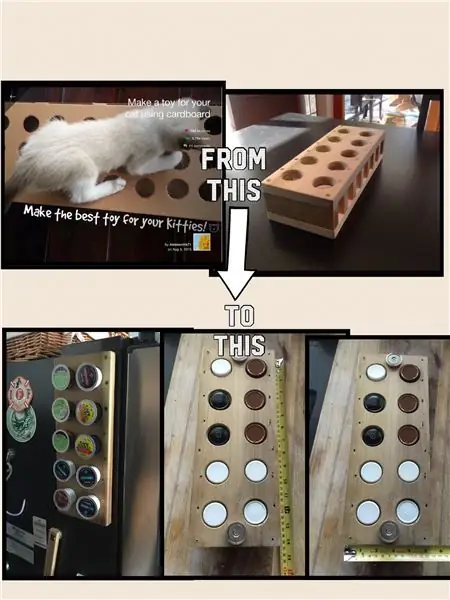
Tässä projektissa aiomme lähettää tietoja magicbitiin kytketyistä antureista, jotka voimme näyttää visuaalisesti asiattaululla.
Tarvikkeet:
- Magicbit
- DHT11 lämpötila- ja kosteusanturi (4 nastaa)
Vaihe 1: Tarina

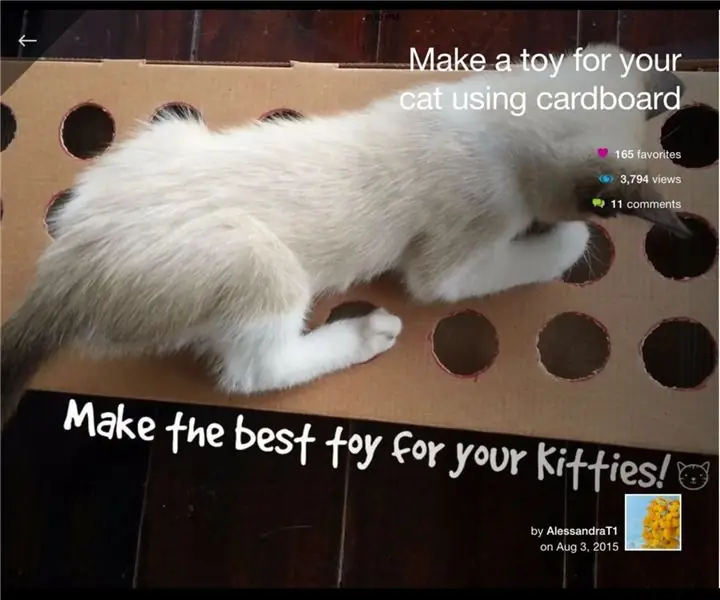
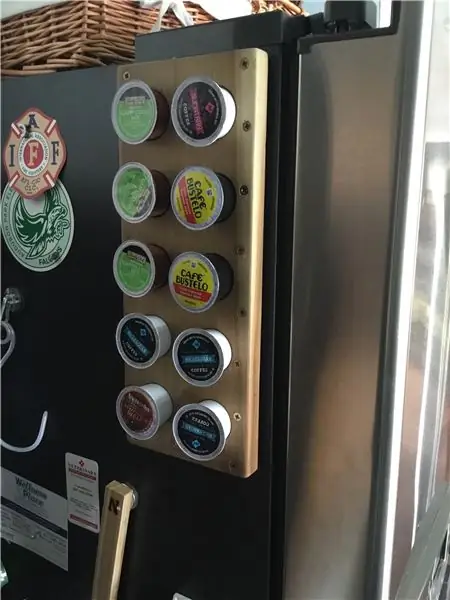

Johdanto
ThingsBoard on avoimen lähdekoodin palvelinpuolen alusta, jonka avulla voit valvoa ja hallita IoT-laitteita. Se on ilmainen sekä henkilökohtaiseen että kaupalliseen käyttöön ja voit ottaa sen käyttöön missä tahansa. Jos tämä on ensimmäinen käyttökokemuksesi alustan kanssa, suosittelemme tutustumaan mitä-asiat-sivulle ja aloitusoppaaseen.
Tämän esimerkkisovelluksen avulla voit näyttää kosteus- ja lämpötilatietoja DHT11 -anturista magicbit -laitteesi ja ThingsBoardin web -käyttöliittymän avulla.
Magicbit -laitteella toimiva sovellus on kirjoitettu ThingsBoard Arduino SDK: lla, joka on melko yksinkertainen ja helppo ymmärtää.
Kun olet suorittanut tämän näytteen/opetusohjelman, näet anturitietosi seuraavassa kojelaudassa.
Käy Thingsboard Demon virallisella sivulla ja rekisteröidy.
Kirjautumisen jälkeen vasemmassa sivupalkissa näet Laitteet. Napsauta laitteita ja lisää uusi laite.
Valitse kirjautumistiedot -välilehden Lisää tunnistetiedot -välilehti ja valitse avattavasta ruudusta Käyttötunnus. Voit joko lisätä oman käyttöoikeustunnuksesi tai jättää tyhjäksi luodaksesi tunnuksen automaattisesti.
Aseta laite magicbitiksi alias. Siirry hallintapaneelin välilehteen ja tuo koontinäyttö.
Tuo koontinäyttö seuraamalla kuvien ohjeita. Etsi JSON -demotiedosto "magicbit_temperature_humidity_demo_dashboard.json" liitteistä.
Yhdistä taikatappi DHT11 -moduuliin seuraavasti nastaan 33.
Lataa yllä olevat kirjastot Arduino IDE: ssä.
Seuraava on käyttämäsi Arduino -koodi.
Huomautus Sinun on muokattava luonnoksessa seuraavia vakioita ja muuttujia:
- WIFI_AP - tukiaseman nimi
- WIFI_PASSWORD - tukiaseman salasana
- TOKEN - $ ACCESS_TOKEN ThingsBoardin määritysvaiheesta.
- THINGSBOARD_SERVER - ThingsBoard HOST/IP -osoite, joka on käytettävissä wifi -verkossa. Määritä demo.thingsboard.io, jos käytät reaaliaikaista demopalvelinta.
Vaihe 2: Arduino -koodi
#include // DHT kirjastokirjastolle#include // WiFi -ohjaus ESP32: lle#include // ThingsBoard SDK#define DHTPIN 33 // mihin digitaalinen nasta olemme yhteydessä#define DHTTYPE DHT11 // DHT 11DHT dht (DHTPIN, DHTTYPE); // Apumakro laskemaan taulukon kokoa#define COUNT_OF (x) ((sizeof (x)/ sizeof (0 [x]))/ ((size_t) (! (Sizeof (x) % sizeof (0 [x]))))) // WiFi-tukiasema#define WIFI_AP_NAME "4G" // "WIFI_AP" // WiFi-salasana#define WIFI_PASSWORD "nevergiveup" // "WIFI_PASSWORD" // Katso https://thingsboard.io/docs/getting- start-guides/helloworld /// ymmärtääkseen käyttöoikeustunnuksen hankkimisen#define TOKEN "XZjQ26r9XJcsNkWGuASY" // "TOKEN" // ThingsBoard-palvelimen instanssi.#define THINGSBOARD_SERVER "demo.thingsboard.io" // Virheenkorjaussarja #define SERIAL_DEBUG_BAUD 115200 // Initialize ThingsBoard clientWiFiClient espClient; // Initialize ThingsBoard instanceThingsBoard tb (espClient); // Wifi -radion statusint status = WL_IDLE_STATUS; // Lämpötila-/kosteustietojen lähetysaika = 2000 send.de; unsigned long millis_counter; void InitWiFi () {Serial.println ("Yhdistetään AP: hen…"); // yrittää muodostaa yhteyttä WiFi -verkkoon WiFi.begin (WIFI_AP_NAME, WIFI_PASSWORD); while (WiFi.status ()! = WL_CONNECTED) {delay (500); Serial.print ("."); } Serial.println ("Yhdistetty AP: hen");} void reconnect () {// Silmukka, kunnes olemme uudelleen yhteydessä = WiFi.status (); if (tila! = WL_CONNECTED) {WiFi.begin (WIFI_AP_NAME, WIFI_PASSWORD); while (WiFi.status ()! = WL_CONNECTED) {delay (500); Serial.print ("."); } Serial.println ("Yhdistetty AP: hen"); }} // Asenna sovellusvoid setup () {// Initialize serial for debugging Serial.begin (SERIAL_DEBUG_BAUD); WiFi.begin (WIFI_AP_NAME, WIFI_PASSWORD); InitWiFi (); // Alusta lämpötila -anturi dht.begin ();} // Pääsovelluksen loopvoid -silmukka () {// Muodosta yhteys WiFi -verkkoon tarvittaessa uudelleen, jos (WiFi.status ()! = WL_CONNECTED) {reconnect (); palata; } // Muodosta yhteys ThingsBoardiin tarvittaessa uudelleen, jos (! Tb.connected ()) {// Yhdistä ThingsBoard Serial.print ("Connecting to:"); Serial.print (THINGSBOARD_SERVER); Serial.print ("tokenilla"); Serial.println (TOKEN); if (! tb.connect (THINGSBOARD_SERVER, TOKEN)) {Serial.println ("Yhdistäminen epäonnistui"); palata; }} // Tarkista, onko aika lähettää DHT11-lämpötila ja kosteus, jos (millis ()-millis_counter> send_delay) {Serial.println ("Lähetetään tietoja…"); // Lataa uuden telemetrian ThingsBoardiin MQTT: n avulla. // Katso lisätietoja osoitteesta https://thingsboard.io/docs/reference/mqtt-api/#telemetry-upload-api // lisätietoja float h = dht.readHumidity (); // Lue lämpötila celsiusasteina (oletus) float t = dht.readTemperature (); if (isnan (h) || isnan (t)) {Serial.println ("Lukeminen epäonnistui DHT -anturista!"); } else {Serial.print ("Lämpötila:"); Sarjanjälki (t); Serial.print ("Kosteus"); Sarja.println (h); tb.sendTelemetryFloat ("lämpötila", t); tb.sendTelemetryFloat ("kosteus", h); } millis_laskuri = millis (); // nollaa millis -laskuri} // Käsittele viestejä tb.loop ();}
Vaihe 3: Tietojen visualisointi

Live-demopalvelimessa:
- kirjautuminen: live-demo-käyttäjänimesi (sähköposti)
- salasana: live-demosalasanasi
Katso live-esittelysivu saadaksesi lisätietoja tilisi hankkimisesta.
Siirry "Laitteet" -osioon ja etsi "Magicbit", avaa laitteen tiedot ja vaihda "Uusin telemetria" -välilehdelle. Jos kaikki on määritetty oikein, sinun pitäisi pystyä näkemään viimeisimmät arvot "lämpötila" ja "kosteus".
Avaa sen jälkeen "Koontinäytöt" -osa ja etsi ja avaa "magicbit_temperature_humidity_demo_dashboard". Tämän seurauksena näet aikasarjakaavion, joka näyttää lämpötilan ja kosteustason (samanlainen kuin esittelyssä oleva koontinäytön kuva).
Suositeltava:
Ohjaimen asentaminen, suorittaminen ja liittäminen emulaattoriin: 7 vaihetta

Ohjaimen asentaminen, suorittaminen ja liittäminen emulaattoriin: Oletko koskaan istunut ja muistanut lapsuutesi nuorena pelaajana ja toivoisi joskus, että voisit palata menneisyyden vanhoihin helmiin? No, siihen on sovellus … tarkemmin sanottuna on pelaajien yhteisö, joka tekee ohjelmaa
Google -kalenterien liittäminen Google -sivustoihin: 5 vaihetta

Google -kalenterien liittäminen Google -sivustoihin: Tämä on opetusohjelma, joka opettaa sinulle, miten voit luoda, käyttää ja muokata Google -kalentereita ja liittää ne sitten Google -sivustoon jakamisominaisuuksien avulla. Tästä voi olla hyötyä monille ihmisille, koska Google -sivustoilla voidaan koordinoida ja jakaa
Käytä kojelaudan widgettejä Magicbitin kanssa [Magicblocks]: 5 vaihetta
![Käytä kojelaudan widgettejä Magicbitin kanssa [Magicblocks]: 5 vaihetta Käytä kojelaudan widgettejä Magicbitin kanssa [Magicblocks]: 5 vaihetta](https://i.howwhatproduce.com/images/002/image-3507-j.webp)
Käytä Dashboard -widgettejä Magicbitin kanssa [Magicblocks]: Tämä opetusohjelma opettaa sinua käyttämään Magicblocks -kojelaudan widgetejä Magicbitin kanssa. Käytämme magicbitia kehityskorttina tässä projektissa, joka perustuu ESP32: een. Siksi mitä tahansa ESP32 -kehityskorttia voidaan käyttää tässä projektissa
Käytä ultraääni -anturia Magicbitin kanssa [Magicblocks]: 5 vaihetta
![Käytä ultraääni -anturia Magicbitin kanssa [Magicblocks]: 5 vaihetta Käytä ultraääni -anturia Magicbitin kanssa [Magicblocks]: 5 vaihetta](https://i.howwhatproduce.com/images/002/image-3508-j.webp)
Käytä ultraääni -anturia Magicbitin kanssa [Magicblocks]: Tämä opetusohjelma opettaa käyttämään ultraääni -anturia Magicbitin kanssa Magicblocksin avulla. Käytämme magicbitia kehityskorttina tässä projektissa, joka perustuu ESP32: een. Siksi mitä tahansa ESP32 -kehityskorttia voidaan käyttää tässä projektissa
Älykäs herätyskello Magicbitin avulla (Arduino): 10 vaihetta

Älykäs herätyskello Magicbitin avulla (Arduino): Tämä opetusohjelma näyttää kuinka tehdä älykäs herätyskello käyttämällä OLED -näyttöä Magicbit dev -levyssä ilman RTC -moduulia
